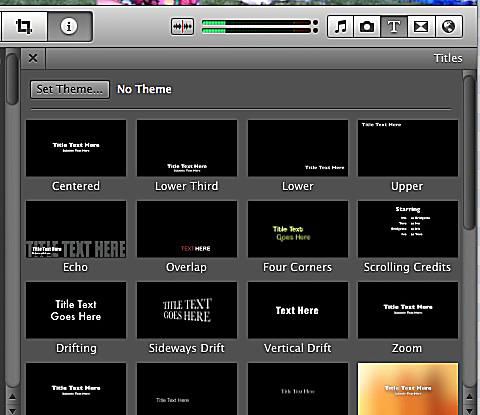Projekt iMovie je místo, kde shromažďujete své klipy a fotografie; a přidejte tituly, efekty a přechody k vytvoření videa. Pokud jste v iMovie zbrusu nový, budete muset nejprve vytvořit nový projekt a importovat videoklipy.
Připravte si klipy pro úpravy v iMovie
Přidejte klipy do projektu v iMovie
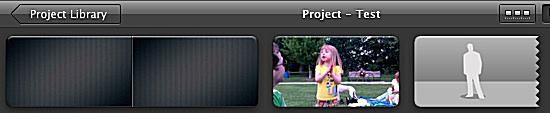
Jakmile vyberete část klipu, kterou chcete v projektu, klikněte na tlačítko Přidat vybrané video vedle šipky. Tím se automaticky přidá vybraný záznam na konec vašeho projektu. Nebo můžete vybranou část přetáhnout do podokna Editor projektu a přidat ji mezi dva existující klipy. Pokud klip přetáhnete přes existující klip, odhalíte nabídku, která nabízí různé možnosti pro vložení nebo nahrazení záznamu, vytvoření výřezů nebo použití obrazu v obraze. Jakmile přidáte klipy do projektu iMovie, můžete je snadno přeskupit přetažením.
Dolaďte klipy ve svém projektu iMovie
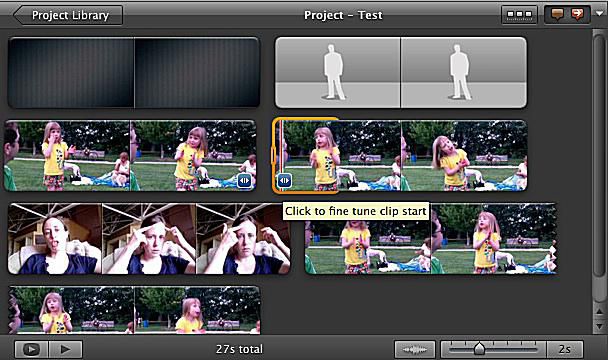
I když jste při výběru záznamu, který chcete přidat do projektu, dávali pozor, možná budete chtít po přidání do projektu provést nějaké drobné úpravy. Existuje několik způsobů, jak oříznout a prodloužit záznam, jakmile je v projektu. Ve spodních rozích každého klipu v projektu iMovie jsou malé šipky. Kliknutím na ně doladíte, kde váš klip začíná nebo končí. Pokud tak učiníte, okraj klipu bude zvýrazněn oranžově a můžete jej snadno prodloužit nebo zkrátit až o 30 snímků.
Úpravy klipů pomocí zastřihovače klipů iMovie
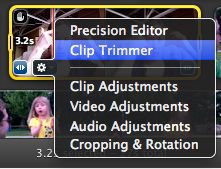
Chcete-li provést rozsáhlejší změnu délky klipu, použijte zastřihovač klipů. Kliknutím na ořezávač klipů se otevře celý klip se zvýrazněnou použitou částí. Můžete přesunout celou zvýrazněnou část, čímž získáte klip stejné délky, ale z jiné části původního klipu. Nebo můžete přetáhnout konce zvýrazněné části a rozšířit nebo zkrátit část, která je součástí projektu. Až budete hotovi, kliknutím na Hotovo zavřete ořezávač klipů.
Editor iMovie Precision
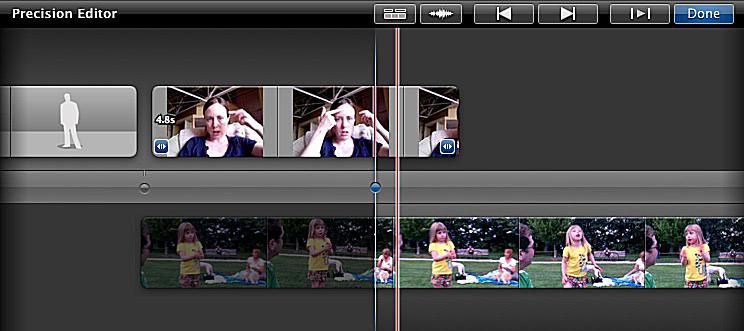
Chcete-li provést nějaké hloubkové úpravy snímek po snímku, použijte editor přesnosti. Editor přesnosti se otevře pod editorem projektu a ukáže vám přesně, kde se vaše klipy překrývají, což vám umožní drobné úpravy mezi klipy.
Rozdělte klipy v rámci projektu iMovie
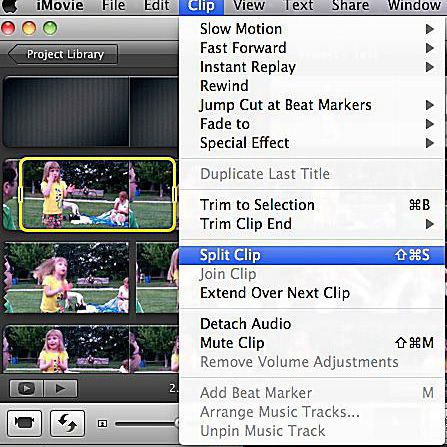
Rozdělení je užitečné, pokud jste do projektu přidali klip, ale nechcete použít celý klip najednou. Klip můžete rozdělit tak, že vyberete jeho část a poté kliknete Clip> Split Clip. Tím se původní klip rozdělí na tři – část pro výběr a části před a po. Nebo můžete klip rozdělit na dvě části přetažením přehrávací hlavy na místo, kde má dojít k rozdělení, a následným kliknutím Split Clip. Po rozdělení klipu můžete uspořádat jednotlivé části a samostatně je přesouvat v rámci projektu iMovie.
Přidejte do svého projektu iMovie více